Inserimento rapido e stampa dei subtotali su ogni pagina in Excel
Kutools per Excel
Potenzia Excel con oltre 300
funzionalità potenti
Vuoi stampare automaticamente i subtotali di ogni colonna in fondo a ogni pagina stampata? Normalmente, puoi farlo manualmente contando il numero di righe che starebbero su una pagina stampata e aggiungendo i subtotali nella posizione corretta. Tuttavia, non appena aggiungi o elimini righe nei tuoi intervalli, potresti dover modificare nuovamente tutti i subtotali. Ma con l'utilità Statistiche pagina dati di Kutools per Excel, puoi inserire rapidamente i subtotali di ogni colonna in fondo a ogni pagina stampata.
Inserimento dei subtotali di ogni colonna in fondo a ogni pagina stampata
Clicca su Kutools Plus > Stampa > Statistiche pagina dati. Vedi screenshot:
 | 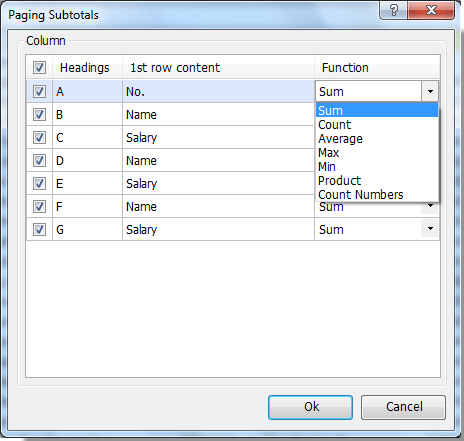 |
Inserimento dei subtotali di ogni colonna in fondo a ogni pagina stampata
Supponiamo che tu abbia un elenco lungo di dati nel foglio di lavoro come mostrato nello screenshot seguente e desideri stamparlo con i subtotali di ogni colonna che si adattano a ogni pagina stampata. Puoi quindi utilizzare le Statistiche pagina dati per farlo come segue:

1. Apri il foglio di lavoro in cui vuoi inserire i subtotali di ogni colonna in fondo a ogni pagina stampata e applica l'Statistiche pagina dati utilità (Clicca su Kutools Plus > Stampa > Statistiche pagina dati). Vedi screenshot:
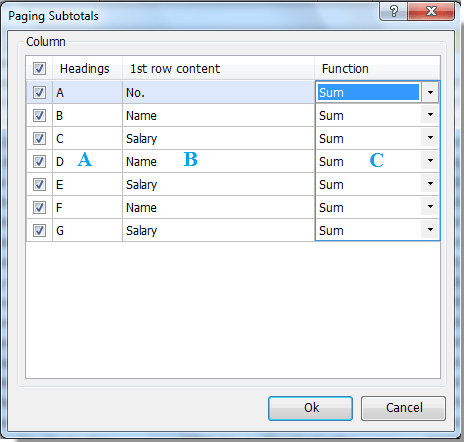 | A: Controlla la colonna per la quale desideri inserire il subtotale. B: Questa colonna del contenuto della prima riga elenca tutto il contenuto della prima riga nel foglio di lavoro corrente. C: Clicca sulla lista delle funzioni per cambiare le funzioni dei subtotali, come somma, conteggio, media, massimo, minimo, prodotto e conteggio numeri. |
2. Clicca OK per inserire i subtotali. Vedrai i risultati come segue. Vedi screenshot:

Suggerimenti:
- Somma: somma solo i valori numerici delle celle.
- Media: calcolo del valore medio della colonna selezionata.
- Massimo: visualizza il valore massimo.
- Minimo: visualizza il valore minimo.
- Prodotto: moltiplica i numeri.
- Conteggio: conta solo il numero di celle che contengono un valore.
- Conteggio Numeri: conta solo il numero di celle con valore numerico.
Nota:
Questa utilità supporta l'annullamento (Ctrl + Z).
Demo: Inserimento rapido e stampa dei subtotali su ogni pagina in Excel
Strumenti di produttività consigliati
Office Tab: Utilizza pratiche schede in Microsoft Office, proprio come in Chrome, Firefox e il nuovo browser Edge. Passa facilmente tra i documenti con le schede — niente più finestre disordinate. Scopri di più...
Kutools per Outlook: Kutools per Outlook offre oltre 100 funzionalità potenti per Microsoft Outlook 2010–2024 (e versioni successive), oltre che per Microsoft 365, aiutandoti a semplificare la gestione delle email e aumentare la produttività. Scopri di più...
Kutools per Excel
Kutools per Excel offre più di 300 funzionalità avanzate per ottimizzare il tuo lavoro in Excel 2010 – 2024 e Microsoft 365. La funzione sopra descritta è solo una delle tante strumenti che ti faranno risparmiare tempo.

